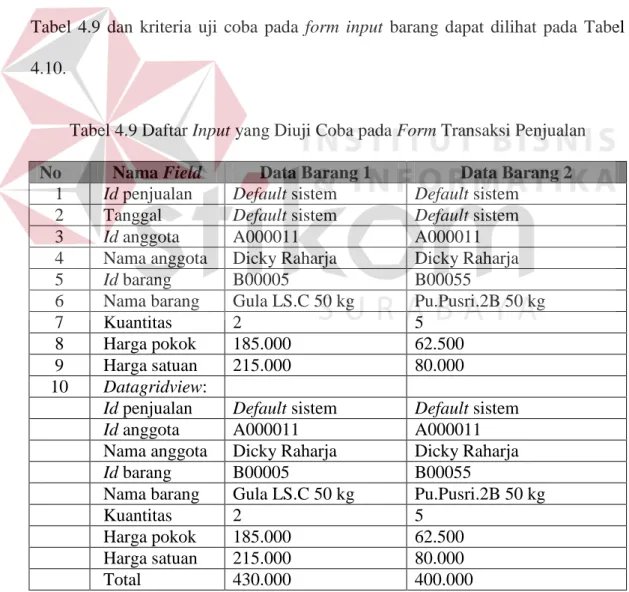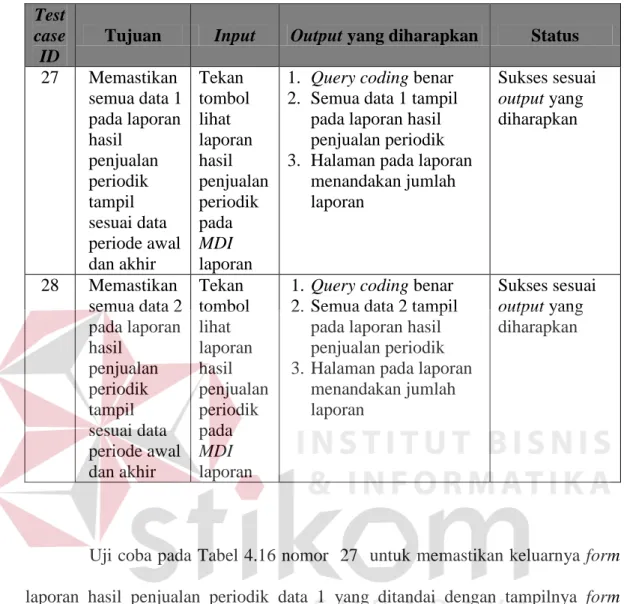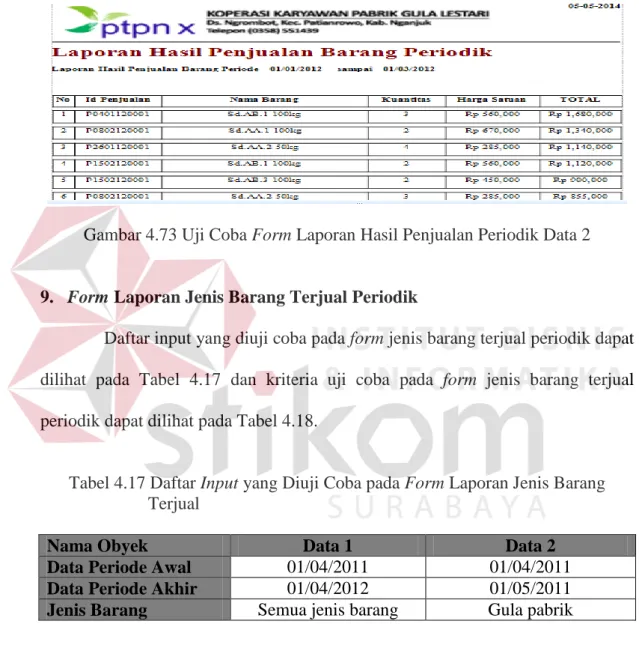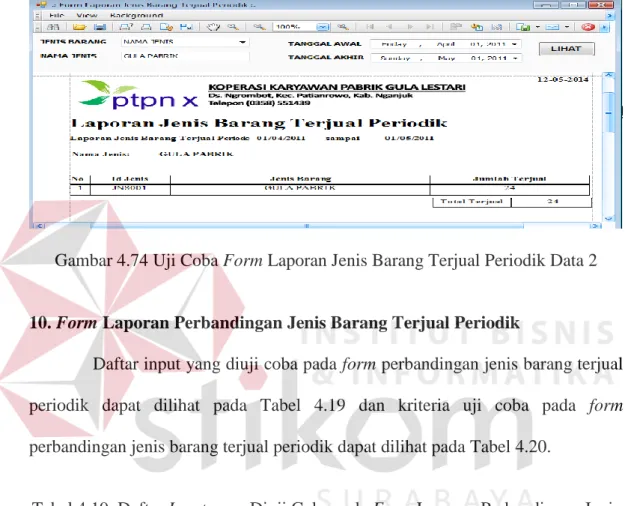TA : Rancang Bangun Sistem Informasi Penjualan Pada Koperasi Karyawan Pabrik Gula Lestari
Teks penuh
(2) 148. 2. Kebutuhan Perangkat Lunak (software) Perangkat lunak yang harus dipersiapkan oleh Koperasi Karyawan Pabrik Gula Lestari, yaitu: a. Microsoft Visual studio. NET 2008. b. Microsoft SQL Server 2008. c. Sistem operasi yang digunakan minimal Windows XP SP 3.. 4.1.2. Instalasi Program Dalam tahap ini, pengguna harus memperhatikan dengan benar terhadap. penginstalan perangkat lunak. Berikut langkah-langkah penginstalan: 1. Install Microsoft SQL Server 2008. 2. Install Visual Studio.NET 2010. 3. Copy database di direktori: C:\Program Files\Microsoft SQL Server \MSSQL10.SQLEXPRESS\MSSQL\DATA. 4. Buka file SIPenjualanKGL.vb pada aplikasi Visual studio.NET 2010. 5. Aplikasi siap dijalankan.. 4.1.3. Hasil Implementasi Setelah kebutuhan sistem terpenuhi, langkah selanjutnya adalah. mengimplementasikan rancangan sistem ke dalam sebuah rancang bangun sistem informasi penjualan pada Koperasi Karyawan Pabrik Gula Lestari. Di setiap user memiliki hak akses yang dapat diubah secara dinamis. Dari serangkaian rancangan di atas, implementasi desain form aplikasi akan dijelaskan lebih detail sebagai berikut:.
(3) 149. 1.. Form Login Form. login. berguna. untuk. mengidentifikasi. user. yang. akan. menggunakan aplikasi, dengan adanya form ini maka dapat menentukan user tertentu yang masuk ke dalam sistem kemudian user tersebut dapat membuka form yang telah ditentukan. Role setiap user dapat ditentukan di form master karyawan. Di dalam form login terdapat 2 textbox yaitu username dan password, jika username dan password benar maka akan masuk ke dalam aplikasi sesuai hak akses user yang telah ada, jika salah maka akan keluar messagebox password salah kemudian kembali lagi masuk form login.. Gambar 4.1 Form Login. 2.. Form MDI Parent Master Form MDI parent master merupakan grup menu yang menyediakan. menu untuk maintenance dan setting Tabel master. Di dalam grup MDI parent master ini terdapat 8 form, antara lain: form master karyawan, master anggota, master barang, master kategori, master jenis, master kemasan, master satuan, input barang. Berikut adalah gambar MDI parent master yang dapat dilihat pada Gambar 4.2..
(4) 150. Gambar 4.2 Form MDI Parent Master. 3.. Form MDI Parent Transaksi Form MDI parent transaksi merupakan grup menu yang menyediakan. menu untuk melakukan proses transaksi. Di dalam grup MDI parent transaksi ini terdapat 4 form, antara lain: a) Transaksi penjualan, pembayaran transaksi penjualan dilakukan hanya dengan tunai. b) Transaksi retur penjualan, transaksi retur penjualan yang hanya menangani pengembalian berupa barang. Seluruh proses transaksi hanya bisa dilakukan oleh user karyawan. Proses identifikasi user yang masuk ke dalam MDI parent transaksi dilakukan pada saat user melakukan login ke dalam sistem. Berikut adalah gambar form MDI parent transaksi yang dapat dilihat pada Gambar 4.3..
(5) 151. Gambar 4.3 Form MDI Parent Transaksi. 4.. Form MDI Parent Laporan Form MDI parent laporan merupakan grup menu yang menyediakan. menu untuk menampilkan laporan yang dibutuhkan oleh manajemen . Di dalam grup MDI parent laporan ini terdapat 12 form, antara lain: form laporan pendapatan kotor, form laporan hasil penjulan periodik, form laporan jenis barang yang terjual, form laporan perbandingan jenis barang yang terjual periodik, form laporan penjualan tertinggi, form laporan persediaan barang, form laporan jenis barang diminati anggota, form laporan perputaran penjualan barang periodik, form laporan anggota sering retur, form laporan jenis barang sering diretur, form laporan partisipasi anggota,. form laporan sisa hasil usaha,. form laporan. pembagian sisa hasil usaha. Berikut adalah gambar MDI parent laporan yang dapat dilihat pada Gambar 4.4.. Gambar 4.4 Form MDI Parent Laporan.
(6) 152. 5.. Form Master Karyawan Form master karyawan digunakan untuk maintenance (input, ubah,. hapus). Form ini menyediakan fasilitas cari karyawan pada textbox sisi atas yang terdapat di dalam gridview. Jika user ingin mengubah data, maka user harus melakukan klik pada gridview. Setelah user melakukan klik, data karyawan akan mengisi di setiap field yang ada di sebelah kiri. Form ini telah dilengkapi dengan fasilitas cek data input, misalnya field yang membutuhkan input data angka hanya dapat diisi dengan angka, jika user mengisi dengan huruf maka sistem akan menolak dan memberikan peringatan dengan simbol merah di sebelah kiri field. Berikut adalah gambar form master karyawan yang dapat dilihat pada Gambar 4.5.. Gambar 4.5 Form Master Karyawan. 6.. Form Master Anggota Form master anggota digunakan untuk maintenance (input, ubah, hapus).. Form ini menyediakan fasilitas cari anggota pada textbox sisi atas yang terdapat di dalam gridview. Jika user ingin mengubah data, maka user harus melakukan klik.
(7) 153. pada gridview. Setelah user melakukan klik, data karyawan akan mengisi di setiap field yang ada di sebelah kiri. Form ini telah dilengkapi dengan fasilitas cek data input, misalnya field yang membutuhkan input data angka hanya dapat diisi dengan angka. Berikut adalah form master anggota yang dapat dilihat pada Gambar 4.6.. Gambar 4.6 Form Master Anggota. 7.. Form Master Barang Form master barang digunakan untuk maintenance (input, ubah, hapus). data master barang. Form master barang ini dilengkapi dengan tampilan minimal stok barang. Jika user ingin mengubah data, maka user harus melakukan klik pada gridview. Setelah user melakukan klik, data barang akan mengisi di setiap field yang ada di sebelah kiri. Di setiap field telah disempurnakan dengan fasilitas cek data input, field yang harus diisi dengan huruf harus diisi dengan huruf, begitu juga field yang harus diisi dengan angka harus diisi dengan angka. Berikut adalah form master barang yang dapat dilihat pada Gambar 4.7..
(8) 154. Gambar 4.7 Form Master Barang. 8.. Form Kategori Barang Form master kategori barang digunakan untuk maintenance (input, edit,. delete) data kategori barang. Jika user ingin mengubah data, maka user harus melakukan klik pada gridview. Setelah user melakukan klik, data kategori barang akan mengisi di setiap field yang ada di sebelah kiri. Terdapat 2 field di dalam form kategori barang yaitu field id kategori barang dan field nama kategori barang. Di setiap field telah disempurnakan dengan fasilitas cek data input, field yang harus diisi dengan huruf harus diisi dengan huruf, begitu juga field yang harus diisi dengan angka harus diisi dengan angka. Berikut adalah form master kategori barang yang dapat dilihat pada Gambar 4.8..
(9) 155. Gambar 4.8 Form Master Kategori Barang. 9.. Form Master Jenis Barang Form master jenis barang digunakan untuk maintenance (input, edit,. delete) data jenis barang. Jika user ingin mengubah data, maka user harus melakukan klik pada gridview. Setelah user melakukan klik, data jenis barang akan mengisi di setiap field yang ada di sebelah kiri. Terdapat 3 field di dalam form jenis barang yaitu field id jenis barang, field nama jenis barang dan field nama kategori barang. Di setiap field telah disempurnakan dengan fasilitas cek data input, field yang harus diisi dengan huruf harus diisi dengan huruf, begitu juga field yang harus diisi dengan angka harus diisi dengan angka. Berikut adalah form master jenis barang yang dapat dilihat pada Gambar 4.9..
(10) 156. Gambar 4.9 Form Master Jenis Barang. 10. Form Master Kemasan Barang Form master kemasan digunakan untuk maintenance (input, edit, delete) data kemasan barang. Jika user ingin mengubah data, maka user harus melakukan klik pada gridview. Setelah user melakukan klik, data kemasan akan mengisi di setiap field yang ada di sebelah kiri. Terdapat 2 field di dalam form kemasan yaitu. field. id kemasan dan. field. nama kemasan. Di setiap field telah. disempurnakan dengan fasilitas cek data input, field yang harus diisi dengan huruf harus diisi dengan huruf, begitu juga field yang harus diisi dengan angka harus diisi dengan angka. Berikut adalah form master kemasan yang dapat dilihat pada Gambar 4.10..
(11) 157. Gambar 4.10 Form Master Kemasan Barang. 11. Form Master Satuan Barang Form master satuan barang digunakan untuk maintenance (input, edit, delete) data kemasan barang. Jika user ingin mengubah data, maka user harus melakukan klik pada gridview. Setelah user melakukan klik, data satuan akan mengisi di setiap field yang ada di sebelah kiri. Terdapat 2 field di dalam form satuan yaitu. field. id satuan dan. field. nama satuan. Di setiap field telah. dilengkapi dengan fasilitas cek data input, field yang harus diisi dengan huruf harus diisi dengan huruf, begitu juga field yang harus diisi dengan angka harus diisi dengan angka. Berikut adalah form master satuan yang dapat dilihat pada Gambar 4.11..
(12) 158. Gambar 4.11 Form Master Satuan Barang. 12. Form Input Barang Form input barang digunakan untuk menambah data jumlah stok barang yang masuk. Jika user ingin menambah jumlah stok data barang, maka user harus menekan tombol cari, kemudian user memilih data barang yang ingin ditambah jumlah stoknya pada form cari data barang. Setelah memilih data barang, user cukup memasukkan jumlah stok barang dan menekan tombol tambah. Jumlah data barang yang bertambah, secara otomatis akan ditampilkan pada gridview Terdapat 8 field di dalam form input barang yaitu field id barang, nama kategori, nama jenis, nama kemasan, nama satuan, nama barang, jumlah stok dan minimal stok. Di setiap field telah dilengkapi dengan fasilitas cek data input, field yang harus diisi dengan huruf harus diisi dengan huruf, begitu juga field yang harus diisi dengan angka harus diisi dengan angka. Berikut adalah form input barang yang dapat dilihat pada Gambar 4.12..
(13) 159. Gambar 4.12 Form Input Barang. 13. Form Cari Input Barang Form cari input barang digunakan untuk mencari data barang yang akan ditambah jumlah stok barang tersebut. Jika user ingin memilih data barang, maka user harus melakukan klik pada gridview data barang yang ingin ditambah. Terdapat 8 field di dalam form cari input barang yaitu field id barang, nama kategori, nama jenis, nama kemasan, nama satuan, nama barang, jumlah stok dan minimal stok. Berikut adalah form cari input barang yang dapat dilihat pada Gambar 4.13.. Gambar 4.13 Form Cari Input Barang.
(14) 160. 14. Form Master Biaya Operasional Form master biaya operasional digunakan untuk maintenance (input, edit, delete) data biaya operasional. Jika user ingin mengubah data, maka user harus melakukan klik pada gridview. Setelah user melakukan klik, data biaya akan mengisi di setiap field yang ada di sebelah kiri. Terdapat 5 field di dalam form biaya operasional yaitu field bulan, field tahun, field id biaya dan field nama biaya, field nominal, field status. Di setiap field telah dilengkapi dengan fasilitas cek data input, field yang harus diisi dengan huruf harus diisi dengan huruf, begitu juga field yang harus diisi dengan angka harus diisi dengan angka. Berikut adalah form master biaya operasional yang dapat dilihat pada Gambar 4.14.. Gambar 4.14 Form Master Biaya Operasional. 15. Form Transaksi Penjualan Form transaksi penjualan ini merupakan form untuk user karyawan melakukan pelayanan kepada anggota maupun non anggota yang melakukan proses pembelian secara tunai. Pada form ini terdapat beberapa textbox yang harus.
(15) 161. diisi terlebih dahulu sebelum melakukan pembayaran. Jika textbox id anggota diisi, maka akan keluar nama anggota sesuai dengan id anggota. Jika textbox id anggota tidak diisi, maka penjualan dianggap kepada bukan anggota. Jika ingin menghapus data barang yang telah dimasukkan di dalam daftar penjualan, maka hal yang harus dilakukan adalah memilih data pada gridview sesuai dengan nama barang yang akan dihapus, kemudian akan muncul peringatan untuk meyakinkan data barang benar akan dihapus. Berikut adalah form transaksi penjualan yang dapat dilihat pada Gambar 4.15.. Gambar 4.15 Form Transaksi Penjualan. 16. Form Cari Anggota Form cari anggota ini merupakan form pembantu untuk mencari data identitas anggota pada saat melakukan proses transaksi penjualan. Form cari anggota ini akan muncul jika tombol cari anggota pada form transaksi penjualan barang diklik. Form daftar atau cari anggota ini dilengkapi dengan fasilitas.
(16) 162. pencarian otomatis berdasarkan nama anggota atau id anggota. Kemudian user mengetik keyword yang diinginkan ke dalam textbox cari anggota. Secara otomatis gridview akan melakukan pencarian data anggota yang dimaksud. Jika telah menemukan data anggota yang dimaksud, maka user hanya perlu memilih data anggota pada gridview, maka secara otomatis data anggota akan muncul pada transaksi penjualan. Adapun form cari anggota yang dapat dilihat pada Gambar 4.16.. Gambar 4.16 Form Cari Anggota. 17. Form Cari Barang Form cari barang ini merupakan form pembantu untuk mencari data barang pada saat melakukan proses transaksi penjualan. Form cari barang ini akan muncul jika tombol cari barang pada form transaksi penjualan barang diklik. Form daftar atau cari barang ini dilengkapi dengan fasilitas pencarian otomatis berdasarkan nama barang atau id barang. Kemudian user mengetik keyword yang diinginkan ke dalam textbox cari barang. Secara otomatis gridview akan melakukan pencarian data barang yang dimaksud. Jika telah menemukan data.
(17) 163. barang yang dimaksud, maka user hanya perlu memilih data barang pada gridview, maka secara otomatis data barang akan muncul pada transaksi penjualan. Berikut adalah form cari barang yang dapat dilihat pada Gambar 4.17.. Gambar 4.17 Form Cari Barang. 18. Form Pembayaran Penjualan Jika daftar penjualan pada form transaksi penjualan telah sesuai dengan apa yang diinginkan pelanggan (anggota atau non anggota), maka operator atau user dapat menekan tombol pembayaran untuk mengeluarkan form pembayaran. Form pembayaran terdapat 6 textbox, yaitu textbox id anggota, nama anggota, textbox total yang berisi total penjualan yang dilakukan oleh anggota, textbox pembulatan yang membulatkan ke atas total jika terjadi angka decimal 2 (dua) angka di belakang koma, textbox bayar untuk input data nominal uang yang dibayarkan oleh anggota. Secara otomatis field uang kembalian akan terisi sesuai dengan jumlah total pembayaran. Adapun form pembayaran penjualan barang dagangan dapat dilihat pada Gambar 4.18..
(18) 164. Gambar 4.18 Form Pembayaran Penjualan. 19. Nota Penjualan Setelah. uang. kembalian. dihitung. dan. user. menekan. tombol. simpan+cetak , maka secara otomatis aplikasi akan mencetak nota penjualan. Jika user menekan tombol batal maka akan kembali ke transaksi penjualan. Berikut adalah tampilan nota penjualan yang dapat dilihat pada Gambar 4.19.. Gambar 4.19 Nota Penjualan. 20. Form Transaksi Retur Penjualan Form transaksi retur penjualan adalah form untuk user karyawan melayani anggota dalam melakukan transaksi retur penjualan berupa barang. Pada.
(19) 165. form ini terdapat beberapa textbox yang haru diisi terlebih dahulu sebelum melakukan pembayaran. Jika textbox id penjualan diisi, maka akan keluar form cari barang yang diretur yang berisi data barang akan dipilih anggota untuk diretur. Kemudian secara otomatis textbox yang ada terisi, kecuali numeric updown jumlah barang dan textbox keterangan yang harus diisi oleh user karyawan. Jika ingin menghapus data barang yang telah dimasukkan di dalam daftar retur penjualan, maka hal yang harus dilakukan adalah memilih data pada gridview sesuai dengan nama barang yang akan dihapus, kemudian akan muncul peringatan untuk meyakinkan data barang benar akan dihapus. Adapun form transaksi retur penjualan yang dapat dilihat pada Gambar 4.20.. Gambar 4.20 Form Transaksi Retur Penjualan. 21. Form Cari Barang yang Diretur Form cari barang yang diretur ini merupakan form pembantu untuk mencari barang yang diretur jika pada saat input data barang terjadi kesalahan input id barang. Form cari barang yang diretur ini akan muncul jika tombol cari barang yang diretur pada form transaksi retur penjualan diklik. Form cari barang yang diretur ini dilengkapi dengan fasilitas cari otomatis berdasarkan nama atau id barang. Kemudian user mengetik keyword yang diinginkan ke dalam textbox cari.
(20) 166. barang. Secara otomatis gridview akan melakukan pencarian barang yang dimaksud. Jika telah menemukan barang yang dimaksud, maka user hanya perlu memilih data barang pada gridview, maka secara otomatis data barang akan muncul pada field textbox transaksi retur penjualan. Berikut adalah form cari barang yang diretur dapat dilihat pada Gambar 4.21.. Gambar 4.21 Form Cari Barang yang Diretur. 22. Form Nota Retur Penjualan Setelah proses menyimpan data retur anggota dan user menekan tombol cetak , maka secara otomatis aplikasi akan mencetak nota retur penjualan. Berikut adalah tampilan nota retur penjualan yang dapat dilihat pada Gambar 4.22.. Gambar 4.22 Nota Retur Penjualan.
(21) 167. 23. Form Laporan Pendapatan Kotor Periodik Form laporan pendapatan kotor periodik ini digunakan untuk mencetak laporan pendapatan kotor yang diterima oleh koperasi berdasarkan periode tanggal yang dipilih. Berikut adalah gambar form laporan pendapatan kotor periodik yang dapat dilihat pada Gambar 4.23.. Gambar 4.23 Form Laporan Pendapatan Kotor Periodik. 24. Form Laporan Hasil Penjualan Periodik Form laporan hasil penjualan periodik ini digunakan untuk mencetak laporan hasil penjualan barang koperasi berdasarkan periode tanggal yang dipilih. Berikut adalah gambar form laporan hasil penjualan periodik yang dapat dilihat pada Gambar 4.24..
(22) 168. Gambar 4.24 Form Hasil Penjualan Barang Periodik. 25. Form Laporan Jenis Barang Terjual Periodik Form laporan hasil penjualan periodik ini digunakan untuk mencetak laporan jenis barang yang terjual di koperasi berdasarkan periode tanggal dan jenis barang yang dipilih. Berikut adalah gambar form laporan jenis barang terjual periodik yang dapat dilihat pada Gambar 4.25.. Gambar 4.25 Form Laporan Jenis Barang Terjual Periodik.
(23) 169. 26. Form Laporan Perbandingan Jenis Barang Terjual Periodik Form laporan perbandingan jenis barang terjual periodik ini digunakan untuk mencetak laporan perbandingan jenis barang terjual pada koperasi yang berisi id barang, nama barang, total penjualan berdasarkan periode tanggal dan jenis barang yang dipilih. Berikut adalah gambar form laporan perbandingan jenis barang terjual periodik yang dapat dilihat pada Gambar 4.26.. Gambar 4.26 Form Laporan Perbandingan Jenis Barang Terjual Periodik. 27. Form Laporan Penjualan Tertinggi Form laporan penjualan tertinggi ini digunakan untuk mencetak laporan penjualan 10 barang tertinggi pada koperasi yang berisi id barang, nama barang, jumlah terjual, total stok dan total penjualan berdasarkan periode tanggal, kategori barang, jenis barang, nama barang yang dipilih. Berikut adalah gambar form laporan penjualan tertinggi yang dapat dilihat pada Gambar 4.27..
(24) 170. Gambar 4.27 Form Laporan Penjualan Tertinggi. 28. Form Laporan Persediaan Barang Form laporan persediaan barang ini digunakan untuk mencetak laporan persediaan barang pada koperasi yang berisi id barang, nama barang, jumlah stok, harga pokok, harga satuan dan total nominal berdasarkan periode tanggal sistem. Berikut adalah gambar form laporan persediaan barang yang dapat dilihat pada Gambar 4.28.. Gambar 4.28 Form Laporan Persediaan Barang.
(25) 171. 29. Form Laporan Jenis Barang Diminati Anggota Form laporan jenis barang diminati anggota ini digunakan untuk mencetak laporan penjualan 10 barang yang paling diminati anggota pada koperasi yang berisi id barang, alias jenis, total barang, persentase berdasarkan periode tanggal, kategori barang, jenis barang dan nama barang yang dipilih. Berikut adalah gambar form laporan jenis barang diminati anggota yang dapat dilihat pada Gambar 4.29.. Gambar 4.29 Form Laporan Jenis Barang Diminati Anggota. 30. Form Laporan Perputaran Penjualan Barang Periodik Form laporan perputaran penjualan barang periodik ini digunakan untuk mencetak laporan perputaran barang pada koperasi yang berisi id barang, nama barang, jumlah penjualan, stok barang dan persentase (%) berdasarkan periode tanggal yang dipilih. Berikut adalah gambar form laporan perputaran barang periodik yang dapat dilihat pada Gambar 4.30..
(26) 172. Gambar 4.30 Form Laporan Perputaran Penjualan Barang Periodik. 31. Form Laporan Anggota Sering Retur Form laporan anggota sering retur ini digunakan untuk mencetak laporan anggota yang sering retur pada koperasi yang berisi id anggota, nama anggota, id barang, nama barang, jumlah dan keterangan berdasarkan periode tanggal, id anggota / nama anggota yang dipilih. Berikut adalah gambar form laporan anggota sering retur yang dapat dilihat pada Gambar 4.31.. Gambar 4.31 Form Laporan Anggota Sering Retur.
(27) 173. 32. Form Laporan Jenis Barang Sering Diretur Form laporan jenis barang sering diretur ini digunakan untuk mencetak laporan jenis barang yang sering diretur pada koperasi yang berisi id barang, jenis barang. atau nama barang, jumlah dan persentase (%) berdasarkan periode. tanggal, jenis barang atau nama barang yang dipilih. Berikut adalah gambar form laporan jenis barang yang sering diretur yang dapat dilihat pada Gambar 4.32.. Gambar 4.32 Form Laporan Jenis Barang Sering Diretur. 33. Form Laporan Partisipasi Anggota Form laporan partisipasi anggota ini digunakan untuk mencetak laporan partisipasi anggota koperasi. Laporan partisipasi anggota ini adalah acuan dalam pembagian sisa hasil usaha yang berisi id anggota, nama anggota, jumlah transaksi dan persentase partisipasi(%) berdasarkan periode tanggal, id anggota atau nama anggota yang dipilih. Berikut adalah gambar form laporan partisipasi anggota yang dapat dilihat pada Gambar 4.33..
(28) 174. Gambar 4.33 Form Laporan Partisipasi Anggota. 34. Form Laporan Sisa Hasil Usaha Form laporan sisa hasil usaha ini digunakan untuk mencetak laporan sisa hasil usaha koperasi yang berisi laba kotor periodik dan biaya- biaya operasional koperasi berdasarkan periode tanggal yang dipilih. Berikut adalah gambar form laporan sisa hasil usaha yang dapat dilihat pada Gambar 4.34.. Gambar 4.34 Form Laporan Sisa Hasil Usaha.
(29) 175. 35. Form Laporan Pembagian Sisa Hasil Usaha Form laporan pembagian sisa hasil usaha ini digunakan untuk mencetak laporan sisa hasil usaha koperasi yang berisi id anggota, nama anggota, jumlah transaksi, grand total dan total shu berdasarkan periode tanggal, id anggota atau nama anggota yang dipilih. Berikut adalah gambar form laporan pembagian sisa hasil usaha yang dapat dilihat pada Gambar 4.35.. Gambar 4.35 Form Laporan Pembagian Sisa Hasil Usaha. 4.2 Evaluasi Setelah melakukan implementasi sistem, tahap selanjutnya adalah melakukan uji coba dan evaluasi terhadap sistem. Tujuan evaluasi ini adalah untuk mengetahui apakah aplikasi yang telah dibuat sudah berjalan dengan baik dan sesuai tujuan atau output yang diharapkan. Evaluasi ini akan dibagi menjadi dua bagian, yaitu evaluasi uji coba fungsi aplikasi, evaluasi uji coba perhitungan manual, dan evaluasi uji coba kemudahan penggunaan aplikasi. Uji coba ini akan dilakukan dengan menggunakan dilakukan adalah sebagai berikut:. black box testing. Adapun evaluasi yang.
(30) 176. 4.2.1 Uji Coba Fungsi Aplikasi Uji coba fungsi aplikasi ini dilakukan dengan cara mencoba melakukan action tertentu kepada tombol dan input data di dalam textbox ataupun gridview. Adapun detail evaluasi uji coba fungsi aplikasi sebagai berikut: A. Uji Coba Fungsi Maintenance Data Login, Master dan Laporan Uji coba fungsi aplikasi dilakukan dengan daftar ujicoba yang telah ditentukan dan dilakukan pada sistem informasi penjualan pada Koperasi Karyawan Pabrik Gula Lestari. Adapun adalah detail evaluasi uji coba fungsi aplikasi sebagai berikut: 1.. Form Login Daftar input yang diuji coba pada form login dapat dilihat pada Tabel 4.1 dan kriteria uji coba pada form login dapat dilihat pada Tabel 4.2.. Tabel 4.1 Daftar Input yang Diuji Coba pada Form Login No 1 2. Nama Field Textbox Username Textbox Password. Data 1 K00002 K00007. Data 2 enjang budi. Jenis User Manajemen Operator. Tabel 4.2 Uji Coba Form Login Test case ID 1. 2. Tujuan Deskripsi username, password login yang valid Deskripsi username, password login yang valid. Input. Output yang diharapkan. Memasuk Form login tertutup dan kan data menu pada form utama 1 aktif sesuai hak akses manajemen Memasuk Form login tertutup dan kan data menu pada form utama 2 aktif sesuai hak akses operator. Status 1. Sukses 2. Login berhasil. 3. Tampil form utama. 1. Sukses 2. Login berhasil. 3. Tampil form utama..
(31) 177. Test case ID 3. 4. 5. Tujuan. Input. Output yang diharapkan. Deskripsi username login valid, password login yang tidak valid. Memasuk kan username = K00002, password = 12345 Memasuk kan username = , password = . Memasuk kan username = K200, password =123 .. Muncul pesan “Password Salah”. 1. Sukses 2. Login tidak berhasil. 3. Muncul pesan yang diharapkan.. Muncul pesan “Data Belum Dimasukkan”. 1. Sukses. 2. Login tidak berhasil. 3. Muncul pesan yang diharapkan. 1. Sukses. 2. Login tidak berhasil. 3. Muncul pesan yang diharapkan.. Deskripsi username login, password login yang kosong Deskripsi username login, password login yang tidak ada di dalam sistem. Muncul pesan “Username atau Password Salah”. Status. Uji coba pada Tabel 4.2 nomor 1 melakukan uji coba untuk memastikan login dengan username dan password valid sesuai data 1. Uji coba tersebut ditandai dengan tampilnya form pada Gambar 4.36.. Gambar 4.36 Tampilan Form Login Sukses.
(32) 178. Uji coba pada Tabel 4.2 nomor 2 melakukan uji coba untuk memastikan login dengan username dan password valid sesuai data 2. Uji coba tersebut ditandai dengan tampilnya form pada Gambar 4.37.. Gambar 4.37 Tampilan Form Login Password Operator Sukses. Uji coba pada Tabel 4.2 nomor 3 melakukan uji coba untuk memastikan login dengan username valid dan password tidak valid. Uji coba tersebut ditandai dengan tampilnya form pada Gambar 4.38.. Gambar 4.38 Tampilan Form Login Password Salah. Uji coba pada Tabel 4.2 nomor 4 melakukan uji coba untuk memastikan login dengan username dan password kosong. Uji coba tersebut ditandai dengan tampilnya form pada Gambar 4.39..
(33) 179. Gambar 4.39 Uji Coba Tampilan Form Login Kosong. Uji coba pada Tabel 4.2 nomor 5 melakukan uji coba untuk memastikan login dengan username dan password diluar sistem. Uji coba tersebut ditandai dengan tampilnya form pada Gambar 4.40.. Gambar 4.40 Uji Coba Tampilan Form Login Diluar Sistem. Form Master Anggota. 2.. Daftar input yang diuji coba pada form master anggota dapat dilihat pada Tabel 4.3 dan kriteria uji coba pada form master anggota dapat dilihat pada Tabel 4.4.. Tabel 4.3 Daftar Input yang Diuji Coba pada Form Master Anggota No 1 2 3 4 5 6 7. Nama Field Id anggota Nama anggota Jenis kelamin Alamat Kota Telepon Status. Data Input SIMPAN A000101 Suryanto Laki-laki Jl. Prambanan 44 Kertosono 03485647 AKTIF. Data Input UBAH A000101 Suryanto Laki-laki Jl. Prambanan 55 Kertosono 03485843 AKTIF.
(34) 180. Tabel 4.4 Uji Coba Form Master Anggota Test case ID 6. 7. 8. 9. Tujuan. Input. Output yang diharapkan. Status. Memastikan data masuk ke dalam database setelah menekan tombol simpan pada form master anggota Memastikan data di dalam database telah diubah setelah ditekan tombol ubah pada form master anggota Memastikan data di dalam database telah tehapus setelah menekan tombol hapus pada form master anggota Memastikan gridview pada form anggota telah terisi sesuai query pada coding dan Tabel anggota. Memasuk kan data input SIMPAN pada daftar input form master anggota Memasuk kan data input UBAH pada daftar input form master anggota. 1.Query coding benar 2.Keluar pesan “Data telah tersimpan” 3.Data masuk ke dalam database 4.Keluar pada gridview form master anggota. Sukses sesuai output yang diharapkan. 1.Query coding benar 2.Keluar pesan “Data telah diubah” 3.Data di dalam database telah diganti dengan data baru 4.Data ubah keluar pada gridview form master anggota. Sukses sesuai output yang diharapkan. Klik pada gridview data atas ID = “A00010 1”, atas nama = “Suryant o”. 1.Query coding benar 2.Keluar pesan konfirmasi hapus, jika dijawab “YES”, maka 3.Keluar pesan “Data telah dihapus” 4.Data di dalam database telah dihapus. Sukses sesuai output yang diharapkan. Lihat pada gridview pada form master anggota. 1.Query coding benar 2.Semua data pada Tabel anggota keluar pada gridview. Sukses sesuai output yang diharapkan.
(35) 181. Uji coba pada Tabel 4.4 nomor 6 melakukan uji coba untuk memastikan data input simpan pada daftar simpan master anggota. Uji coba tersebut ditandai dengan tampilnya form pada Gambar 4.41.. Gambar 4.41 Tampilan Form Master Anggota Simpan. Uji coba pada Tabel 4.4 nomor 7 melakukan uji coba untuk memastikan data diubah pada daftar simpan master anggota. Uji coba tersebut ditandai dengan tampilnya form pada Gambar 4.42.. Gambar 4.42 Tampilan Form Master Anggota Ubah Data. Uji coba pada Tabel 4.4 nomor 8 melakukan uji coba untuk memastikan data input dihapus pada daftar simpan master anggota. Uji coba tersebut ditandai dengan tampilnya form pada Gambar 4.43..
(36) 182. Gambar 4.43 Tampilan Form Master Anggota Hapus Data. Uji coba pada Tabel 4.4 nomor 8 melakukan uji coba untuk memastikan melihat semua data anggota gridview ubah pada master anggota. Uji coba tersebut ditandai dengan tampilnya form pada Gambar 4.44.. Gambar 4.44 Tampilan Form Master Anggota Data Semua Anggota. 3.. Form Master Barang Daftar input yang diuji coba pada form master barang dapat dilihat pada. Tabel 4.5 dan kriteria uji coba pada form master barang dapat dilihat pada Tabel 4.6..
(37) 183. Tabel 4.5 Daftar Input yang akan Diuji Coba pada Form Master Barang No. Nama Field. 1 2 3 4 5 6 7 8 9 10. Id barang Nama barang Nama kategori Nama jenis Nama kemasan Nama satuan Jumlah stok Minimal stok Harga pokok Harga satuan. Data Input SIMPAN B0061 Pu. Za 1A 50 kg Pupuk Pupuk za Sak Kilogram 50 25 65000 70000. Data Input UBAH B0061 Pu. Za 1A 50 kg Pupuk Pupuk za Sak Kilogram 50 25 66000 71000. Tabel 4.6 Uji Coba Form Master Barang Test case ID 10. 11. 12. Tujuan. Input. Memastikan data masuk ke dalam database setelah menekan tombol simpan pada form master barang Memastikan data di dalam database telah diubah setelah ditekan tombol ubah pada form master barang Memastikan data di dalam database telah. Memasuk kan data input SIMPAN pada daftar input form master barang Memasuk kan data input UBAH pada daftar input form master barang. Output yang diharapkan. Status. 1.Query coding benar. Sukses sesuai 2.Keluar pesan “Data telah output yang Disimpan”. diharapkan 3.Data masuk ke dalam database. 4.Keluar pada gridview form master barang.. 1.Query coding benar. Sukses sesuai 2.Keluar pesan “Data telah output yang diubah”. diharapkan 3.Data di dalam database telah diganti dengan data baru. 4.Data ubah keluar pada gridview form master barang.. Klik pada 1.Query coding benar. Sukses sesuai gridview 2.Keluar pesan konfirmasi output yang data atas hapus, jika dijawab diharapkan ID = “YES”, maka “B0061”, 3.Keluar pesan “Data telah.
(38) 184. Test case ID. 13. Tujuan tehapus setelah menekan tombol hapus pada form master barang Memastikan gridview pada form anggota telah terisi sesuai query pada coding dan Tabel barang. Input. Output yang diharapkan. Status. atas nama dihapus”. = “Pu. Za 4.Data di dalam database 1A 50 telah dihapus. kg”. Lihat pada gridview pada form master barang. 1.Query coding benar 2.Semua data pada Tabel barang keluar pada gridview. Uji coba pada Tabel 4.6 nomor. 10. Sukses sesuai output yang diharapkan. melakukan uji coba untuk. memastikan data input simpan barang masuk pada gridview master barang. Uji coba tersebut ditandai dengan tampilnya form pada Gambar 4.45 dan Gambar 4.46.. Gambar 4.45 Tampilan Form Master Barang Simpan Data.
(39) 185. Gambar 4.46 Tampilan Gridview Form Master Barang setelah Simpan Data. Uji coba pada Tabel 4.6 nomor. 11. melakukan uji coba untuk. memastikan data input diubah pada daftar simpan master barang. Uji coba tersebut ditandai dengan tampilnya form pada Gambar 4.47 dan Gambar 4.48.. Gambar 4.47 Tampilan Form Master Barang Ubah Data. Gambar 4.48 Tampilan Gridview Form Master Barang setelah Ubah Data. Uji coba pada Tabel 4.6 nomor. 12. melakukan uji coba untuk. memastikan data input barang dihapus pada master barang. Uji coba tersebut ditandai dengan tampilnya form pada Gambar 4.49 dan Gambar 4.50..
(40) 186. Gambar 4.49 Tampilan Form Master Barang Hapus Data. Gambar 4.50 Tampilan Gridview Form Master Barang setelah Hapus Data. Uji coba Tabel 4.6 nomor 13 melakukan uji coba untuk memastikan seluruh data barang tampil pada gridview master barang. Uji coba tersebut ditandai dengan tampilnya form pada Gambar 4.51.. Gambar 4.51 Tampilan Gridview Form Master Barang Seluruh Data Barang.
(41) 187. 4.. Form Master Input Barang Daftar input yang diuji coba pada form input barang dapat dilihat pada. Tabel 4.7 dan kriteria uji coba pada form input barang dapat dilihat pada Tabel 4.8 dibawah ini.. Tabel 4.7 Daftar Input yang Diuji Coba pada Form Input Barang No 1 2 3 4 5 6 7 8. Nama Field Id barang Nama kategori Nama jenis Nama kemasan Nama satuan Nama barang Jumlah stok Minimal stok. Data Input 1 B0061 PUPUK PUPUK ZA SAK KILOGRAM Pu. Za 1A 50 kg 3 25. Data Input 2 B0061 PUPUK PUPUK ZA SAK KILOGRAM Pu. Za 1A 50 kg 5 25. Tabel 4.8 Uji Coba Form Input Barang Test case ID 14. 15. Tujuan. Input. Output yang diharapkan. Status. Memastikan data masuk ke dalam database setelah menekan tombol tambah pada form input barang Memastikan data di dalam database telah diubah setelah ditekan tombol tambah pada. Memasuk kan data input 1 pada daftar input form input barang. 1.Query coding benar Sukses sesuai 2.Keluar pesan “Data telah output yang tersimpan” diharapkan 3.Data masuk ke dalam database 4.Keluar pada gridview form input barang. Memasuk kan data input 2 pada daftar input form input barang. 1.Query coding benar Sukses sesuai 2.Keluar pesan “Data telah output yang tersimpan” diharapkan 3.Data di dalam database telah diganti dengan data baru 4.Data ubah keluar pada gridview form input barang.
(42) 188. Test case ID. 16. Tujuan form input barang Memastikan gridview pada form input barang telah terisi sesuai query pada coding dan Tabel barang. Input. Lihat pada gridview pada form anggota. Output yang diharapkan. 1.Query coding benar 2.Semua data pada Tabel barang keluar pada gridview form input barang. Uji coba pada Tabel 4.8 nomor. 14. Status. Sukses sesuai output yang diharapkan. melakukan uji coba untuk. memastikan input data barang 1 masuk pada gridview input barang. Uji coba tersebut ditandai dengan tampilnya form pada Gambar 4.52 dan Gambar 4.53.. Gambar 4.52 Tampilan Form Input Barang Tambah Data 1. Gambar 4.53 Tampilan Gridview Form Input Barang setelah Tambah Data 1.
(43) 189. Uji coba Tabel 4.8 nomor 15 melakukan uji coba untuk memastikan input data barang 2 masuk pada gridview input barang. Uji coba tersebut ditandai dengan tampilnya form pada Gambar 4.54 dan Gambar 4.55.. Gambar 4.54 Tampilan Form Input Barang Tambah Data 2. Gambar 4.55 Tampilan Gridview Form Input Barang setelah Tambah Data 2. Uji coba pada Tabel 4.8 nomor. 16. melakukan uji coba untuk. memastikan seluruh data barang tampil pada gridview input barang. Uji coba tersebut ditandai dengan tampilnya form pada Gambar 4.56..
(44) 190. Gambar 4.56 Tampilan Form Input Barang Tambah Data 2. 5. Form Transaksi Penjualan Daftar input yang diuji coba pada form input barang dapat dilihat pada Tabel 4.9 dan kriteria uji coba pada form input barang dapat dilihat pada Tabel 4.10.. Tabel 4.9 Daftar Input yang Diuji Coba pada Form Transaksi Penjualan No 1 2 3 4 5 6 7 8 9 10. Nama Field Id penjualan Tanggal Id anggota Nama anggota Id barang Nama barang Kuantitas Harga pokok Harga satuan Datagridview: Id penjualan Id anggota Nama anggota Id barang Nama barang Kuantitas Harga pokok Harga satuan Total. Data Barang 1 Default sistem Default sistem A000011 Dicky Raharja B00005 Gula LS.C 50 kg 2 185.000 215.000. Data Barang 2 Default sistem Default sistem A000011 Dicky Raharja B00055 Pu.Pusri.2B 50 kg 5 62.500 80.000. Default sistem A000011 Dicky Raharja B00005 Gula LS.C 50 kg 2 185.000 215.000 430.000. Default sistem A000011 Dicky Raharja B00055 Pu.Pusri.2B 50 kg 5 62.500 80.000 400.000.
(45) 191. Tabel 4.10 Uji Coba Form Transaksi Penjualan Test case ID 17. 18. 19. 20. Tujuan. Input. Output yang diharapkan. Memastikan Data 1.Data barang masuk ke data barang barang dalam gridview masuk di kemudian 2.Perhitungan sub total dalam tekan benar gridview tombol 3.Perhitungan grand total beserta tambah benar perhitungan ke daftar sub total dan grand total Memastikan Data 1.Jika masih ada stok, transaksi barang maka langsung masuk penjualan ke daftar barang 2.Jika stok habis atau mempunyai kurang dari jumlah stok minimal stok, maka akan tampil pesan “Jumlah Barang Melebihi Stok yang Tersedia” Memastikan Data 1.Jika ada barang yang id jika ada barang barang sama dengan input data (jumlah input sebelumnya, data dengan id pembelia yang sebelumnya barang yang n) tersebut akan ditambah sama, maka dengan data yang baru data 2.Sub total akan terhitung sebelumnya ulang akan 3.Grand total akan ditambah terhitung ulang data input yang baru. Memastikan Data 1.Dapat menghitung perhitungan barang nominal kembali nominal 2.Query coding benar. kembali dan 3.Tampil Pesan data “Transaksi Tersimpan” transaksi 4.Data transaksi masuk ke dapat dalam Tabel transaksi disimpan di penjualan Tabel 5.Data transaksi masuk ke transaksi dalam Tabel detail penjualan transaksi penjualan dan detail 6.Tampil form cetak nota. Status Sukses sesuai output yang diharapkan. Sukses sesuai output yang diharapkan. Sukses sesuai output yang diharapkan. Sukses sesuai output yang diharapkan.
(46) 192. Test case ID. Tujuan transaksi penjualan. Input. Output yang diharapkan. Status. penjualan. Uji coba pada Tabel 4.10 nomor 17 dan 18 untuk memastikan data penjualan barang masuk ke dalam gridview yang ditandai dengan tampilnya form pada Gambar 4.57.. Gambar 4.57 Uji Coba Tampilan Gridview sesudah Diisi Data Barang 1. Uji coba pada Tabel 4.10 nomor 17, 18 dan 19 untuk memastikan data penjualan barang masuk ke dalam gridview yang ditandai dengan tampilnya form pada Gambar 4.58.. Gambar 4.58 Uji Coba Tampilan Gridview sesudah Diisi Data Barang 2.
(47) 193. Uji coba Tabel 4.10 nomor 20 untuk memastikan data penjualan barang masuk ke dalam gridview yang ditandai dengan tampilnya form pada Gambar 4.59, Gambar 4.60 dan Gambar 4.61.. Gambar 4.59 Uji Coba Tampilan Form Pembayaran. Gambar 4.60 Uji Coba Tampilan Form Penjualan Simpan Data Transaksi. Gambar 4.61 Uji Coba Tampilan Form Penjualan Cetak Nota Penjualan.
(48) 194. 6. Form Retur Penjualan Daftar input yang diuji coba pada form retur penjualan dapat dilihat pada Tabel 4.11 dan kriteria uji coba pada form retur penjualan dapat dilihat pada Tabel 4.12.. Tabel 4.11 Daftar Input yang akan Diuji Coba pada Form Retur Penjualan No 1 2 3. Nama Field Id retur Id penjualan Gridview : Id retur Id penjualan Id barang Nama barang Id anggota Nama anggota Jumlah Keterangan. Data Barang 1 Default sistem P0705140001. Data Barang 2 Default sistem P0705140001. Default sistem P0705140001 B00005 Gula LS.C 50 kg A000011 Dicky Raharja 1 Kemasan rusak. Default sistem P0705140001 B00055 Pu.Pusri.2B 50 kg A000011 Dicky Raharja 3 Kemasan robek. Tabel 4.12 Rencana Uji Coba Form Retur Penjualan Test case ID 21. 22. Tujuan Memastikan data barang masuk di dalam gridview beserta perhitungan jumlah Memastikan jika ada input data dengan id barang yang sama, maka data sebelumnya akan. Input. Output yang diharapkan. Status. Data 1.Data barang masuk ke barang dalam gridview kemudian 2.Perhitungan jumlah tekan benar tombol simpan. Sukses sesuai output yang diharapkan. Data barang retur (jumlah retur barang). Sukses sesuai output yang diharapkan. 1.Jika ada barang yang id barang sama dengan input sebelumnya, data yang sebelumnya tersebut akan ditambah dengan data yang baru 2.Total barang diretur akan dihitung ulang.
(49) 195. Test case ID. 23. 24. Tujuan ditambah data input yang baru. Memastikan batasan hari maksimum barang yang diretur dan jumlah barang diretur tidak melebihi dari kuantitas barang yang dijual. Memastikan data retur dapat disimpan di Tabel retur penjualan dan detail retur penjualan kemudian mencetak nota retur. Input. Output yang diharapkan. Id penjualan , data barang dan jumlah barang diretur. 1.Hari retur barang masih dalam batasan hari maksimum retur 2.Query coding benar 3.Tampil pesan “Silahkan memilih data barang yang akan diretur” 4.Dapat memeriksa jumlah barang diretur dengan kuantitas barang terjual 5.Query coding benar 6.Tampil pesan “Jumlah barang diretur sesuai dengan kuantitas barang terjual” Data 1.Query coding benar barang 2.Tampil Pesan diretur, “Transaksi Tersimpan” lalu tekan 3.Data transaksi masuk ke tombol dalam Tabel transaksi cetak retur penjualan 4.Data transaksi masuk ke dalam Tabel detail retur penjualan 5.Tampil nota retur penjualan. Status. Sukses sesuai output yang diharapkan. Sukses sesuai output yang diharapkan. Uji coba pada Tabel 4.12 nomor 21, 22 dan 23 untuk memastikan data retur barang masuk ke dalam gridview yang ditandai dengan tampilnya form pada Gambar 4.62, Gambar 4.63, Gambar 4.64..
(50) 196. Gambar 4.62 Uji Coba Tampilan Gridview Retur sebelum Diisi Data 1. Gambar 4.63 Uji Coba Tampilan Notifikasi Jumlah Barang sesuai. Gambar 4.64 Uji Coba Tampilan Gridview Retur sesudah Diisi Data 1. Uji coba Tabel 4.12 nomor 21, 22 dan 23 menghasilkan data retur barang masuk ke dalam gridview yang ditandai dengan tampilnya form pada Gambar 4.65, Gambar 4.66, Gambar 4.67..
(51) 197. Gambar 4.65 Uji Coba Tampilan Gridview Retur sebelum Diisi Data 2. Gambar 4.66 Uji Coba Tampilan Notifikasi Jumlah Barang sesuai. Gambar 4.67 Uji Coba Tampilan Gridview Retur sesudah Diisi Data 2. Uji coba pada Tabel 4.12 nomor 24 untuk memastikan data barang retur masuk ke dalam Tabel retur dan detail retur serta tampil nota retur penjualan yang ditandai dengan tampilnya form pada Gambar 4.68 dan Gambar 4.69..
(52) 198. Gambar 4.68 Uji Coba Tampilan Form Retur Simpan Data Retur. Gambar 4.69 Uji Coba Tampilan Form Retur Cetak Nota Retur. 7. Form Laporan Pendapatan Kotor Periodik Daftar input yang diuji coba pada form pendapatan kotor periodik dapat dilihat pada Tabel 4.13 dan kriteria uji coba pada form pendapatan kotor periodik dapat dilihat pada Tabel 4.14.. Tabel 4.13 Daftar Input yang Diuji Coba Form Laporan Pendapatan Kotor Periodik Nama Obyek Data Tanggal Awal. Data 1 01/04/2011. Data 2 01/05/2011. Data Tanggal Akhir. 01/05/2011. 01/05/2012.
(53) 199. Tabel 4.14 Uji Coba Form Laporan Pendapatan Kotor Periodik Test case ID 25. 26. Tujuan. Input. Output yang diharapkan. Memastikan semua data 1 pada laporan laba kotor tampil sesuai dengan data tahun dan bulan. Tekan tombol lihat laporan pendapat an kotor periodik pada MDI laporan Tekan tombol lihat laporan pendapat an kotor periodik pada MDI laporan. 1.Query coding benar 2.Semua data 1 tampil pada laporan pendapatan kotor periodik 3.Halaman pada laporan menandakan jumlah laporan. Sukses sesuai output yang diharapkan. 1.Query coding benar 2.Semua data 2 tampil pada laporan pendapatan kotor periodik 3.Halaman pada laporan menandakan jumlah laporan. Sukses sesuai output yang diharapkan. Memastikan semua data 2 pada laporan laba kotor tampil sesuai dengan data tahun dan bulan. Status. Uji coba pada Tabel 4.14 nomor 25 untuk memastikan munculnya form laporan pendapatan kotor periodik data 1 yang ditandai dengan tampilnya form pada Gambar 4.70.. Gambar 4.69 Uji Coba Form Pendapatan Kotor Periodik Data 1.
(54) 200. Uji coba pada Tabel 4.14 nomor 26 untuk memastikan keluarnya form laporan pendapatan kotor periodik data 2 yang ditandai dengan tampilnya form pada Gambar 4.71.. Gambar 4.71 Uji Coba Form Pendapatan Kotor Periodik Data 2. 8. Form Laporan Hasil Penjualan Periodik Daftar input yang diuji coba pada form hasil penjualan periodik dapat dilihat pada Tabel 4.15 dan kriteria uji coba pada form hasil penjualan periodik dapat dilihat pada Tabel 4.16.. Tabel 4.15 Daftar Input yang Diuji Coba pada Form Laporan Hasil Penjualan Periodik Nama Obyek Data Periode Awal Data Periode Akhir. Data 1 01/04/2011 01/05/2011. Data 2 01/01/2012 01/03/2012.
(55) 201. Tabel 4.16 Rencana Uji Coba Form Laporan Hasil Penjualan Periodik Test case ID 27. 28. Tujuan. Input. Output yang diharapkan. Status. Memastikan semua data 1 pada laporan hasil penjualan periodik tampil sesuai data periode awal dan akhir Memastikan semua data 2 pada laporan hasil penjualan periodik tampil sesuai data periode awal dan akhir. Tekan tombol lihat laporan hasil penjualan periodik pada MDI laporan Tekan tombol lihat laporan hasil penjualan periodik pada MDI laporan. 1. Query coding benar 2. Semua data 1 tampil pada laporan hasil penjualan periodik 3. Halaman pada laporan menandakan jumlah laporan. Sukses sesuai output yang diharapkan. 1. Query coding benar 2. Semua data 2 tampil pada laporan hasil penjualan periodik 3. Halaman pada laporan menandakan jumlah laporan. Sukses sesuai output yang diharapkan. Uji coba pada Tabel 4.16 nomor 27 untuk memastikan keluarnya form laporan hasil penjualan periodik data 1 yang ditandai dengan tampilnya form laporan hasil penjualan periodik data 1 pada Gambar 4.72.. Gambar 4.72 Uji Coba Form Laporan Hasil Penjualan Periodik Data 1.
(56) 202. Uji coba pada Tabel 4.16 nomor 28 untuk memastikan keluarnya form laporan hasil penjualan periodik data 2 yang ditandai dengan tampilnya form laporan hasil penjualan periodic data 2 pada Gambar 4.73.. Gambar 4.73 Uji Coba Form Laporan Hasil Penjualan Periodik Data 2. 9. Form Laporan Jenis Barang Terjual Periodik Daftar input yang diuji coba pada form jenis barang terjual periodik dapat dilihat pada Tabel 4.17 dan kriteria uji coba pada form jenis barang terjual periodik dapat dilihat pada Tabel 4.18.. Tabel 4.17 Daftar Input yang Diuji Coba pada Form Laporan Jenis Barang Terjual Nama Obyek Data Periode Awal Data Periode Akhir Jenis Barang. Data 1 01/04/2011 01/04/2012 Semua jenis barang. Data 2 01/04/2011 01/05/2011 Gula pabrik. Tabel 4.18 Uji Coba Form Laporan Jenis Barang Terjual Test case ID 29. Tujuan Memastikan semua data 1 pada. Input Tekan tombol laporan. Output yang diharapkan 1. Query coding benar 2. Semua data 1 tampil pada laporan jenis. Status Sukses sesuai output yang diharapkan.
(57) 203. Test case ID. 30. Tujuan laporan jenis barang terjual tampil sesuai data periode awal, akhir serta jenis barang Memastikan semua data 2 pada laporan jenis barang terjual tampil sesuai data periode awal, akhir serta jenis barang. Input. Output yang diharapkan. jenis barang terjual pada MDI laporan. barang terjual 3. Halaman pada laporan menandakan jumlah laporan. Tekan tombol laporan jenis barang terjual pada MDI laporan. 1. Query coding benar 2. Semua data 2 tampil dengan nama jenis “Gula Pabrik” pada laporan jenis barang terjual 3. Halaman pada laporan menandakan jumlah laporan. Status. Sukses sesuai output yang diharapkan. Uji coba pada Tabel 4.18 nomor 29 untuk memastikan keluarnya form laporan jenis barang terjual periodik data 1 yang ditandai dengan tampilnya form laporan jenis barang terjual periodik data 2 pada Gambar 4.74.. Gambar 4.74 Uji Coba Form Laporan Jenis Barang Terjual Periodik Data 1.
(58) 204. Uji coba pada Tabel 4.18 nomor 30 untuk memastikan keluarnya form laporan jenis barang terjual periodik data 2 yang ditandai dengan tampilnya form laporan jenis barang terjual periodik data 2 pada Gambar 4.74.. Gambar 4.74 Uji Coba Form Laporan Jenis Barang Terjual Periodik Data 2. 10. Form Laporan Perbandingan Jenis Barang Terjual Periodik Daftar input yang diuji coba pada form perbandingan jenis barang terjual periodik dapat dilihat pada Tabel 4.19 dan kriteria uji coba pada form perbandingan jenis barang terjual periodik dapat dilihat pada Tabel 4.20.. Tabel 4.19 Daftar Input yang Diuji Coba pada Form Laporan Perbandingan Jenis Barang Terjual Nama Obyek Data Periode Awal Data Periode Akhir Jenis Barang. Data 1 2011 2012 Semua jenis barang. Data 2 01/01/2012 01/06/2012 Pupuk kompos. Tabel 4.20 Uji Coba Form Laporan Perbandingan Jenis Barang Terjual Test case ID 31. Tujuan. Input. Memastikan semua data 1. Tekan tombol. Output yang diharapkan 1. Query coding benar 2. Semua data 1 tampil. Status Sukses sesuai output yang.
(59) 205. Test case ID. 32. Tujuan. Input. Output yang diharapkan. Status. pada laporan perbandingan jenis barang terjual tampil sesuai data periode awal, akhir serta jenis barang. lihat laporan perband ingan jenis barang terjual pada MDI laporan Tekan tombol lihat laporan perband ingan jenis barang terjual pada MDI laporan. pada laporan jenis barang terjual 3. Halaman pada laporan menandakan jumlah laporan. diharapkan. 1. Query coding benar 2. Semua data 2 tampil dengan nama jenis “Gula Pabrik” pada laporan perbandingan jenis barang terjual 3. Halaman pada laporan menandakan jumlah laporan. Sukses sesuai output yang diharapkan. Memastikan semua data 2 pada laporan perbandingan jenis barang terjual tampil sesuai data periode awal, akhir serta jenis barang. Uji coba pada Tabel 4.20 nomor 31 untuk memastikan keluarnya form laporan perbandingan jenis barang terjual periodik data 1 yang ditandai dengan tampilnya form laporan perbandingan jenis barang terjual periodik data 1 pada Gambar 4.76.. Gambar 4.76 Uji Coba Form Laporan Perbandingan Jenis Barang Terjual Periodik Data 1.
(60) 206. Uji coba pada Tabel 4.20 nomor 32 untuk memastikan keluarnya form laporan perbandingan jenis barang terjual periodik data 2 yang ditandai dengan tampilnya form laporan perbandingan jenis barang terjual periodik data 2 pada Gambar 4.77.. Gambar 4.77 Uji Coba Form Laporan Perbandingan Jenis Barang Terjual Periodik Data 2. 11. Form Laporan Penjualan Tertinggi Daftar input yang diuji coba pada form penjualan tertinggi dapat dilihat pada Tabel 4.21 dan kriteria uji coba pada form penjualan tertinggi dapat dilihat pada Tabel 4.22.. Tabel 4.21 Daftar Input yang Diuji Coba pada Form Laporan Penjualan Tertinggi Nama Obyek Data Periode Awal Data Periode Akhir Jenis Barang. Data 1 01/04/2011 01/07/2011 Semua jenis barang. Data 2 01/01/2012 01/04/2012 Pupuk urea.
(61) 207. Tabel 4.22 Uji Coba Form Laporan Penjualan Tertinggi Test case ID 33. 34. Tujuan. Input. Memastikan kesesuaian laporan penjualan tertinggi antara grafik dan data 1 Memastikan kesesuaian laporan penjualan tertinggi antara grafik dan data 2. Memasuk kan data 1 untuk mencetak laporan penjualan tertinggi. Memasuk kan data 2 untuk mencetak laporan penjualan tertinggi.. Output yang diharapkan 1. Urutan grafik paling kiri harus sesuai dengan data nomor 1 (satu) 2. Semua data 1 (satu) tampil pada laporan penjualan tertinggi 1. Urutan grafik paling kiri harus sesuai dengan data nomor 1 (satu) 2. Semua data 1 (satu) tampil pada laporan penjualan tertinggi. Status Sukses sesuai output yang diharapkan. Sukses sesuai output yang diharapkan. Uji coba pada Tabel 4.22 nomor 33 untuk memastikan keluarnya form penjualan tertinggi data 1 yang ditandai dengan tampilnya form laporan penjualan tertinggi data 1 pada Gambar 4.78.. Gambar 4.77 Uji Coba Form Laporan Penjualan Tertinggi Data 1.
(62) 208. Uji coba pada Tabel 4.22 nomor 34 untuk memastikan keluarnya form penjualan tertinggi data 2 yang ditandai dengan tampilnya form laporan penjualan tertinggi data 2 pada Gambar 4.79.. Gambar 4.79 Uji Coba Form Laporan Penjualan Tertinggi Data 2. 12. Form Laporan Partisipasi Anggota Daftar input yang diuji coba pada form partisipasi anggota dapat dilihat pada Tabel 4.23 dan kriteria uji coba pada form partisipasi anggota dapat dilihat pada Tabel 4.24.. Tabel 4.23 Daftar Input yang Diuji Coba pada Form Laporan Partisipasi Anggota Nama Obyek Data Periode Awal Data Periode Akhir Berdasarkan Hasil. Data 1 01/04/2011 01/08/2011 Semua anggota Bianca Prima Anggraini menempati posisi tertinggi. Data 2 01/01/2012 01/03/2012 Elvanda vandina Form laporan tampil dengan nama anggota “Elvanda vandina”. Tabel 4.24 Uji Coba Form Laporan Partisipasi Anggota Test case ID 35. Tujuan Memastikan. Input Tekan. Output yang diharapkan 1. Query coding benar. Status Sukses sesuai.
(63) 209. Test case ID. Tujuan. Input tombol lihat laporan partisipasi anggota pada MDI laporan. 2. Semua data 1 tampil pada laporan partisipasi anggota 3. Halaman pada laporan menandakan jumlah laporan. 36. semua data 1 pada laporan partisipasi anggota tampil sesuai data periode awal, akhir serta berdasarkan semua anggota Memastikan semua data 2 pada laporan partisipasi anggota tampil sesuai data periode awal, akhir serta berdasarkan nama anggota. Tekan tombol lihat laporan partisipasi anggota pada MDI laporan. 1. Query coding benar Sukses sesuai 2. Semua data 2 tampil output yang dengan nama anggota diharapkan “Elvanda vandina” pada laporan partisipasi anggota 3. Halaman pada laporan menandakan jumlah laporan. Output yang diharapkan. Status output yang diharapkan. Uji coba pada Tabel 4.24 nomor 35 untuk memastikan tampilnya form partisipasi anggota data 1 yang ditandai dengan tampilnya form laporan partisipasi anggota data 1 pada Gambar 4.80..
(64) 210. Gambar 4.80 Uji Coba Form Laporan Partisipasi Anggota Data 1. Uji coba pada Tabel 4.24 nomor 36 untuk memastikan keluarnya form partisipasi anggota data 2 yang ditandai dengan tampilnya form laporan partisipasi anggota data 2 pada Gambar 4.81.. Gambar 4.81 Uji Coba Form Laporan Partisipasi Anggota Data 2. 13. Form Laporan Persediaan Barang Daftar input yang diuji coba pada form persediaan barang dapat dilihat pada Tabel 4.25 dan kriteria uji coba pada form persediaan barang dapat dilihat pada Tabel 4.26..
(65) 211. Tabel 4.25 Daftar Input yang Diuji Coba pada Form Laporan Persediaan Barang Nama Obyek Berdasarkan. Data 1 Semua jenis barang. Data 2 Pupuk Urea. Tabel 4.26 Uji Coba Form Laporan Persediaan Barang Test case ID 37. 38. Output yang diharapkan. Tujuan. Input. Status. Memastikan semua data 1 pada laporan persediaan barang tampil sesuai data semua jenis barang Memastikan semua data 2 pada laporan persediaan barang tampil sesuai data nama jenis barang. Tekan tombol lihat laporan persediaan barang pada MDI laporan. 1. Query coding benar 2. Semua data 1 tampil pada laporan persediaan barang 3. Halaman pada laporan menandakan jumlah laporan. Sukses sesuai output yang diharapkan. Tekan tombol lihat laporan persediaan barang pada MDI laporan. 1. Query coding benar 2. Semua data 2 tampil dengan nama jenis barang “Pupuk Urea” pada laporan persediaan barang 3. Halaman pada laporan menandakan jumlah laporan. Sukses sesuai output yang diharapkan. Uji coba pada Tabel 4.26 nomor 37 untuk memastikan keluarnyaform persediaan barang data 1 yang ditandai dengan tampilnya form laporan persediaan barang data 1 pada Gambar 4.82..
(66) 212. Gambar 4.82 Uji Coba Form Laporan Persediaan Barang Data 1. Uji coba pada Tabel 4.26 nomor 38 untuk memastikan form persediaan barang data 2 yang ditandai dengan tampilnya form laporan persediaan barang data 2 pada Gambar 4.83.. Gambar 4.83 Uji Coba Form Laporan Persediaan Barang Data 2. 14. Form Laporan Jenis Barang Diminati Anggota Daftar input yang diuji coba pada form laporan jenis barang diminati anggota dapat dilihat pada Tabel 4.27 dan kriteria uji coba pada form laporan jenis barang diminati anggota dapat dilihat pada Tabel 4.28..
(67) 213. Tabel 4.27 Daftar Input yang Diuji Coba pada Form Laporan Jenis Barang Diminati Anggota Nama Objek Data Periode Awal Data Periode Akhir Jenis Barang Nama Kategori. Data 1 01/04/2012 01/07/2012 Semua jenis barang -. Data 2 01/04/2011 01/07/2011 Gula. Tabel 4.28 Uji Coba Form Laporan Jenis Barang Diminati Anggota Test case Tujuan ID 39 Memastikan kesesuaian laporan jenis barang diminati anggota antara grafik dan data 1. 40. Memastikan kesesuaian laporan jenis barang diminati anggota antara grafik dan data 2.. Input Memasuk kan data 1 untuk mencetak laporan jenis barang diminati anggota. Memasuk kan data 2 untuk mencetak laporan jenis barang diminati anggota.. Output yang diharapkan. Status. 1. Urutan grafik paling kiri harus sesuai. dengan data nomor 1 (satu) 2. Semua data 1 (satu) tampil pada laporan jenis barang diminati anggota. Sukses sesuai output yang diharapkan. 1. Urutan grafik paling kiri harus sesuai dengan data nomor 1 (satu) 2. Semua data 1 (satu) tampil pada laporan jenis barang diminati anggota. Sukses sesuai output yang diharapkan. Uji coba pada Tabel 4.28 nomor 39 untuk memastikan keluarnya form jenis barang diminati anggota data 1 yang ditandai dengan tampilnya form laporan jenis barang diminati anggota data 1 pada Gambar 4.84..
(68) 214. Gambar 4.84 Uji Coba Form Laporan Jenis Barang Diminati Anggota Data 1. Uji coba pada Tabel 4.28 nomor 40 untuk memastikan keluarnya form jenis barang diminati anggota data 2 yang ditandai dengan tampilnya form laporan jenis barang diminati anggota data 2 pada Gambar 4.85.. Gambar 4.85 Uji Coba Form Laporan Jenis Barang Diminati Anggota Data 2. 15. Form Laporan Perputaran Penjualan Barang Periodik Daftar input yang diuji coba pada form laporan perputaran penjualan barang periodik dapat dilihat pada Tabel 4.29 dan kriteria uji coba pada form laporan perputaran penjualan barang periodik dapat dilihat pada Tabel 4.30..
(69) 215. Tabel 4.29 Daftar Input yang Diuji Coba pada Form Laporan Perputaran Penjualan Barang Periodik Nama Obyek Data Periode Awal Data Periode Akhir. Data 1 28/03/2011 28/04/2011. Data 2 28/03/2011 28/06/2011. Tabel 4.30 Uji Coba Form Laporan Perputaran Penjualan Barang Periodik Test case ID 41. 42. Tujuan Memastikan semua data 1 pada laporan perputaran barang periodik tampil sesuai data berdasarkan periode tanggal awal dan akhir. Memastikan perubahan laporan perputaran barang periodik jika periode awal dan akhir pada data 2 dimasukkan.. Input. Output yang diharapkan. Status. Memasuk 1. Query coding benar kan data 2. Semua data 1 tampil 1 untuk pada laporan mencetak perputaran barang laporan periodik perputara 3. Halaman pada laporan n barang menandakan jumlah periodik. laporan. Sukses sesuai output yang diharapkan. Memasuk 1. Query coding benar kan data 2. Semua data 2 tampil 2 untuk berdasarkan periode mencetak awal dan akhir laporan 3. Halaman pada laporan perputara menandakan jumlah n barang laporan periodik.. Sukses sesuai output yang diharapkan. Uji coba pada Tabel 4.30 nomor 41 memastikan keluarnya form laporan perputaran penjualan barang periodik data 1 yang ditandai dengan tampilnya form laporan perputaran penjualan barang periodik data 1 pada Gambar 4.86..
(70) 216. Gambar 4.86 Uji Coba Form Laporan Perputaran Penjualan Barang Periodik Data 1. Uji coba pada Tabel 4.30 nomor 42 memastikan keluarnya form laporan perputaran penjualan barang periodik data 2 yang ditandai dengan tampilnya form laporan penjualan perputaran barang periodik data 2 pada Gambar 4.87.. Gambar 4.87 Uji Coba Form Laporan Perputaran Penjualan Barang Periodik Data 2. 16. Form Laporan Anggota Sering Retur Daftar input yang diuji coba pada form laporan anggota sering retur dapat dilihat pada Tabel 4.31 dan kriteria uji coba pada form laporan anggota sering retur dapat dilihat pada Tabel 4.32..
(71) 217. Tabel 4.31 Daftar Input yang Diuji Coba pada Form Laporan Anggota Sering Retur Nama Obyek Data Periode Awal Data Periode Akhir Nama Anggota. Data 1 01/06/2011 01/10/2011 Semua Anggota. Data 2 01/06/2011 01/07/2011 Handik Oesmani. Tabel 4.32 Uji Coba Form Laporan Anggota Sering Retur Test case ID 43. 44. Tujuan Memastikan semua data 1 pada laporan anggota sering retur tampil sesuai data berdasarkan periode tanggal, anggota. Memastikan perubahan laporan anggota sering retur sesuai data berdasarkan periode tanggal dan nama anggota.. Input. Output yang diharapkan. Status. Memasuk 1. Query coding benar kan data 2. Semua data 1 tampil 1 untuk pada laporan anggota mencetak sering retur laporan 3. Halaman pada laporan anggota menandakan jumlah sering laporan retur.. Sukses sesuai output yang diharapkan. Memasuk 1. Query coding benar kan data 2. Semua data 2 dengan 2 untuk nama anggota “Handik mencetak Oesmani” tampil pada laporan laporan anggota sering anggota retur sering 3. Halaman pada laporan retur. menandakan jumlah laporan. Sukses sesuai output yang diharapkan. Uji coba pada Tabel 4.32 nomor 43 memastikan keluarnya form laporan anggota sering retur data 1 yang ditandai dengan tampilnya form laporan anggota sering retur data 1 pada Gambar 4.88..
(72) 218. Gambar 4.88 Uji Coba Form Laporan Anggota Sering Retur Data 1. Uji coba pada Tabel 4.32 nomor 44 memastikan keluarnya form laporan anggota sering retur data 2 yang ditandai dengan tampilnya form laporan anggota sering retur data 2 pada Gambar 4.89.. Gambar 4.89 Uji Coba Form Laporan Anggota Sering Retur Data 2. 17. Form Laporan Jenis Barang Sering Retur Daftar input yang diuji coba pada form laporan jenis barang sering diretur dapat dilihat padahal Tabel 4.33 dan kriteria uji coba pada form laporan jenis barang sering diretur dapat dilihat pada Tabel 4.34..
(73) 219. Tabel 4.33 Daftar Input yang Diuji Coba pada Form Laporan Jenis Barang Sering Diretur Nama Obyek Data Periode Awal Data Periode Akhir Jenis Barang. Data 1 01/01/2011 01/04/2012 Semua jenis barang. Data 2 01/07/2011 01/10/2011 Gula kolektif rakyat. Tabel 4.34 Uji Coba Form Laporan Jenis Barang Sering Diretur Test case ID 45. 46. Tujuan. Input. Output yang diharapkan. Status. Memastikan semua data 1 pada laporan jenis barang sering diretur tampil sesuai data berdasarkan periode tanggal, jenis barang. Memastikan perubahan laporan jenis barang sering diretur sesuai data berdasarkan periode tanggal dan nama jenis barang.. Memasuk kan data 1 untuk mencetak laporan jenis barang sering diretur.. 1. Query coding benar 2. Semua data 1 tampil pada laporan jenis barang sering diretur 3. Halaman pada laporan menandakan jumlah laporan. Sukses sesuai output yang diharapkan. Memasuk kan data 2 untuk mencetak laporan jenis barang sering diretur.. 1. Query coding benar 2. Semua data 2 dengan nama jenis “Pupuk Kompos” tampil pada laporan jenis barang sering diretur 3. Halaman pada laporan menandakan jumlah laporan. Sukses sesuai output yang diharapkan. Uji coba pada Tabel 4.34 nomor 45 memastikan keluarnya form laporan jenis barang sering diretur data 1 yang ditandai dengan tampilnya form laporan jenis barang sering diretur data 1 pada Gambar 4.90..
(74) 220. Gambar 4.90 Uji Coba Form Laporan Jenis Barang Sering Diretur Data 1. Uji coba pada Tabel 4.34 nomor 45 memastikan keluarnya form laporan jenis barang sering diretur data 2 yang ditandai dengan tampilnya form laporan jenis barang sering diretur data 2 pada Gambar 4.90.. Gambar 4.90 Uji Coba Form Laporan Jenis Barang Sering Diretur Data 2. 18. Form Laporan Sisa Hasil Usaha Daftar input yang diuji coba pada form laporan sisa hasil usaha dapat dilihat pada Tabel 4.35 dan kriteria uji coba pada form laporan sisa hasil usaha dapat dilihat pada Tabel 4.36..
(75) 221. Tabel 4.35 Daftar Input yang akan Diuji Coba pada Form Laporan Sisa Hasil Usaha Nama Objek Data Periode Awal Data Periode Akhir. Data 1 01/04/2011 31/04/2011. Data 2 01/04/2011 01/04/2012. Tabel 4.36 Rencana Uji Coba Form Laporan Sisa Hasil Usaha Test case ID 47. 48. Tujuan Memastikan semua data 1 pada laporan sisa hasil usaha tampil sesuai data berdasarkan periode tanggal. Memastikan perubahan laporan sisa hasil usaha sesuai data berdasarkan periode tanggal.. Input. Output yang diharapkan. Status. Memasuk 1. Query coding benar kan data 2. Semua data 1 tampil 1 untuk pada laporan sisa hasil mencetak usaha laporan 3. Halaman pada laporan sisa hasil menandakan jumlah usaha. laporan. Sukses sesuai output yang diharapkan. Memasuk 1. Query coding benar kan data 2. Semua data 2 tampil 2 untuk pada laporan sisa hasil mencetak usaha laporan 3. Halaman pada laporan sisa hasil menandakan jumlah usaha. laporan. Sukses sesuai output yang diharapkan. Uji coba pada Tabel 4.36 nomor 47 untuk memastikan keluarnya form laporan sisa hasil usaha data 1 yang ditandai dengan tampilnya form laporan sisa hasil usaha data 1 pada Gambar 4.92..
(76) 222. Gambar 4.92 Uji Coba Form Laporan Sisa Hasil Usaha Data 1. Uji coba pada Tabel 4.36 nomor 48 untuk memastikan keluarnya form laporan sisa hasil usaha data 2 yang ditandai dengan tampilnya form laporan sisa hasil usaha data 2 pada Gambar 4.93.. Gambar 4.93 Uji Coba Form Laporan Sisa Hasil Usaha Data 2.
(77) 223. 4.2.2 Uji Coba Perhitungan Manual Aplikasi yang telah dibuat telah diuji coba dan berjalan sesuai rencana. Setelah melakukan pengujian fungsi terhadap aplikasi yang telah dibuat. Maka, dilakukan uji coba perhitungan manual sistem. Uji coba perhitungan manual sistem ini digunakan untuk mengetahui apakah input yang berupa data masuk kedalam proses-proses yang ada, kemudian menghasilkan keluaran sesuai dengan perhitungan data manual yang ada. Adapun detail evaluasi uji coba perhitungan manual sebagai berikut: A. Proses Membuat Laporan Pendapatan Kotor Periodik Dalam pembuatan laporan pendapatan kotor periodik, dibutuhkan tabel penjualan, detail penjualan, barang. Untuk mendapatkan pendapatan kotor periodik dari total semua transaksi penjualan periode harian dijumlahkan, kemudian total semua penjualan pada hari tersebut dikurangi total retur dahulu kemudian dikurangi dengan harga pokok barang pada hari tersebut. Data yang dihasilkan dari total semua penjualan barang pada periode tanggal 11-13 April 2011 adalah Rp 3.320.000,- , total retur adalah Rp 140.000,- dan total harga pokok dari barang yang terjual adalah Rp 3.052.500,-. Untuk mendapatkan pendapatan kotor periodik total penjualan dikurangi total harga pokok pada periode 11- 13 April 2011. Berikut ini adalah ilustrasi perhitungan dan data manual laporan pendapatan kotor periodik dapat dilihat pada Tabel 4.37. Total penjualan bersih = total penjualan – total retur = Rp 3.320.000 – Rp 140.000 = Rp 3.180.000 Pendapatan kotor periodik = Total penjualan bersih - total harga pokok.
(78) 224. = Rp 3.180.000 - Rp 2.950.000 Pendapatan kotor periodik = Rp 177.500,-. Tabel 4.37 Data Manual Laporan Pendapatan Kotor Perodik Nama Obyek Data 1 Data 2 Data 3 Data 4 Data 5 Data 6 Grand Total. Tanggal 12-04-2011 12-04-2011 12-04-2011 12-04-2011 12-04-2011 12-04-2011. Total Penjualan 195000 340000 60000 180000 1005000 80000 3.370.000. Total Retur 140000 140.000. Harga Pokok 165000 280000 45000 155000 945000 62500 3.052.500. Dari hasil perhitungan manual diatas, maka form laporan pendapatan kotor periodik pada Gambar 4.94 sudah sesuai dengan perhitungan manual.. Gambar 4.94 Form Laporan Pendapatan Kotor Periode 11-13 April 2011. B. Proses Membuat Laporan Hasil Penjualan Periodik Dalam pembuatan laporan hasil penjualan periodik, dibutuhkan tabel penjualan, detail penjualan, barang. Laporan hasil penjualan periodik didapatkan dari penjumlahan dari kuantitas barang yang dikalikan dengan harga satuan.
(79) 225. barang. Data yang dihasilkan dari total hasil penjualan periode tanggal 01-042011 sampai 03-04-2011 adalah Rp 3.320.00,-. Berikut ini contoh ilustrasi perhitungan barang “B00001” dan data manual laporan perhitungan hasil penjualan periodik dapat dilihat pada Tabel 4.38. Hasil penjualan periodik = jumlah kuantitas barang terjual X harga satuan barang (Barang “B00001”). = 2. X 275.000. = Rp 550.000,-. Tabel 4.38 Data Manual Laporan Hasil Penjualan Perodik Nama Tanggal Obyek Data 1 2011-04-01 Data 2 2011-04-01 Data 3 2011-04-01 Data 4 2011-04-01 Data 5 2011-04-01 Data 6 2011-04-01 Grand Total. Nama Barang Kuantitas B00001 B00002 B00009 B00010 B00011 B00012. 2 1 2 2 4 1. Harga Satuan 275000 550000 190000 380000 180000 360000. Total 550000 550000 380000 760000 720000 360000 3.320.000. Dari hasil perhitungan manual diatas, maka form laporan hasil penjualan periodik pada Gambar 4.95 sudah sesuai dengan perhitungan manual.. Gambar 4.95 Form Laporan Hasil Penjualan Tanggal 1-3 April 2011.
(80) 226. C. Proses Membuat Laporan Jenis Barang Terjual Periodik Dalam pembuatan laporan jenis barang terjual periodik, dibutuhkan Tabel penjualan, detail penjualan, barang dan jenis. Laporan jenis barang terjual periodik didapatkan dari penjumlahan kuantitas barang terjual. Data yang dihasilkan dari total hasil penjualan periode tanggal 01-04-2011 sampai 03-042011 adalah 12 barang. Berikut ini contoh data manual nama jenis barang “Gula Pabrik“ dari form laporan hasil penjualan periodik pada Gambar 4.95 dan gambar laporan jenis barang terjual periodik dapat dilihat pada Gambar 4.96.. Gambar 4.96 Data Manual Form Laporan Hasil Penjualan Tanggal 1-3 April 2011. Dari hasil data manual diatas, maka form laporan jenis barang terjual periodik pada Gambar 4.97 sudah sesuai dengan data manual..
(81) 227. Gambar 4.97 Form Laporan Jenis Barang Terjual Tanggal 1-3 April 2011. D. Proses Membuat Laporan Perbandingan Jenis Barang Terjual Dalam pembuatan laporan perbandingan jenis barang terjual, dibutuhkan tabel penjualan, detail penjualan, barang, jenis. Laporan perbandingan jenis barang terjual didapatkan dari jumlah barang terjual pada periode tertentu. Berikut ini data manual untuk laporan perbandingan jenis barang terjual yang menggunakan 3 nama jenis barang yang berbeda pada periode bulan April 2011 yang dapat dilihat pada Tabel 4.39.. Tabel 4.39 Data Manual Laporan Perbandingan Jenis Barang Terjual Nama Obyek Data 1 Data 2 Data 3 Data 4 Data 5. Tanggal. Nama Jenis. Jumlah. 06-04-2011 09-04-2011 14-04-2011 17-04-2011 29-04-2011. GULA KOLEKTIF RAKYAT BIBIT TEBU PABRIK BIT GULA PABRIK BIBIT TEBU PABRIK GULA KOLEKTIF RAKYAT. 2 1 3 2 1. Dari hasil perhitungan manual diatas, maka form laporan perbandingan jenis barang terjual pada Gambar 4.98 sudah sesuai dengan data manual..
(82) 228. Gambar 4.98 Form Laporan Perbandingan Jenis Barang Terjual Bulan April 2011. E. Proses Membuat Laporan Penjualan Tertinggi Dalam pembuatan laporan penjualan tertinggi, dibutuhkan tabel penjualan, detail penjualan, barang, jenis. Laporan penjualan tertinggi didapatkan dari 10 data penjualan barang dengan nominal grand total tertinggi pada periode tertentu. Berikut ini adalah data manual untuk laporan penjualan tertinggi yang menggunakan 3 nama barang yang berbeda pada periode 04 April 2011 sampai 07 April 2011 dapat dilihat pada Tabel 4.40.. Tabel 4.40 Data Manual Laporan Penjualan Tertinggi Nama Obyek Data 1 Data 2 Data 3 Data 4 Data 5 Data 6 Data 7 Data 8. Tanggal. Nama Barang. 01-04-2011 04-04-2011 05-04-2011 05-04-2011 05-04-2011 06-04-2011 06-04-2011 06-04-2011. Gula LSR.B 100 kg Gula LS.B 100 kg Gula LSR.A 100 kg Gula LS.B 100 kg Gula LSR.B 100 kg Gula LS.B 100 kg Gula LSR.A 100 kg Gula LSR.B 100 kg. Total Penjualan 1,670,000 1,915,000 4,545,000 2,350,000 2,195,000 2,520,000 1,650,000 1,650,000.
(83) 229. Dari hasil perhitungan manual diatas, maka form laporan penjualan tertinggi pada Gambar 4.99 sudah sesuai dengan data manual.. Gambar 4.99 Form Laporan Penjualan Tertinggi Periode 01-07 April 2011. F. Proses Membuat Laporan Persediaan Barang Dalam pembuatan laporan persediaan barang, dibutuhkan tabel barang. Laporan persediaan barang diperoleh dari data stok barang terakhir pada periode saat ini. Berikut ini data manual untuk laporan penjualan tertinggi yang menggunakan 2 nama barang yang berbeda pada periode 09 Mei 2014 dapat dilihat pada Gambar 4.100.. Gambar 4.100 Form Master Barang Periode 09-05-2014.
(84) 230. Saat ini, barang dengan nama “Gula TR.1 50 kg” memiliki stok sebanyak 60 unit, sedangkan barang dengan nama “KrG AA.1 50 kg” memiliki stok sebanyak 40 unit. Pada periode 09 Mei 2014 ini, anggota bernama “Farah Dinayah” membeli “Gula TR.1 50 kg” sebanyak 2 unit barang dan “KrG AA.1 50 kg” sebanyak 1 unit barang. Dibawah ini adalah transaksi pembelian yang dilakukan oleh anggota “Farah Dinayah” berupa nota penjualan yang dapat dilihat pada Gambar 4. 101.. Gambar 4.101 Form Penjualan Periode 09-05-2014. Berikut contoh data manual untuk membuat laporan persediaan barang pada Tabel 4.41. Dari nota penjualan diatas maka hasil laporan persediaan barang dapat dilihat pada Gambar 4.102. Laporan persediaan barang telah sesuai dengan data manual yang ada.. Tabel 4.41 Data Manual Laporan Persediaan Barang Nama Obyek. Tanggal. 01-042011 04-04Data 2 2011 Data 1. Nama Barang KrG AA.1 50 kg KrG AA.1 50 kg. Stok Awal 60. Jumlah Terjual 2. Stok Akhir 58. 40. 1. 39.
(85) 231. Gambar 4.102 Form Laporan Persediaan Barang Periode 09-05-2014. G. Proses Membuat Laporan Jenis Barang Diminati Anggota Dalam pembuatan laporan jenis barang diminati anggota, dibutuhkan tabel penjualan, detail penjualan, barang, jenis, kategori. Laporan jenis barang diminati anggota didapatkan dari data penjualan barang dengan kuantitas barang tertinggi pada periode tertentu. Berikut ini data manual untuk laporan jenis barang diminati anggota yang menggunakan 3 jenis barang yang berbeda pada periode 04 April 2011 sampai 08 April 2011 dapat dilihat pada Tabel 4.42.. Tabel 4.42 Data Manual Laporan Jenis Barang Diminati Anggota Nama Obyek Data 1 Data 2 Data 3 Data 4 Data 5 Data 6 Data 7. Tanggal. Nama Jenis. Jumlah Barang. 04-04-2011 04-04-2011 05-04-2011 05-04-2011 06-04-2011 06-04-2011 06-04-2011. GULA PABRIK GULA RAKYAT GULA PABRIK GULA RAKYAT GULA RAKYAT GULA PABRIK GULA KOLEKTIF RAKYAT. 2 5 5 9 4 10 2.
(86) 232. Dari hasil data manual diatas, maka form laporan jenis barang diminati anggota pada Gambar 4.103 sudah sesuai dengan data manual.. Gambar 4.103 Form Laporan Jenis Barang Diminati Anggota Periode 04-08 April 2011. H. Proses Membuat Laporan Perputaran Penjualan Barang Periodik Dalam pembuatan laporan perputaran penjualan barang periodik, dibutuhkan tabel penjualan, detail penjualan, barang. Laporan perputaran barang periodik didapatkan dari data penjualan barang dengan persentase jumlah barang yang terjual pada periode tertentu. Persentase diperoleh dari jumlah barang terjual dibagi jumlah barang terjual ditambah dengan stok barang pada periode tersebut. Berikut adalah gambar barang “Sd.AB2 100 kg’ yang dapat dilihat pada Gambar 4.102 dan gambar jumlah stok barang “ Sd. AB2 100 kg” dapat dilihat pada Gambar 4.104..
Gambar
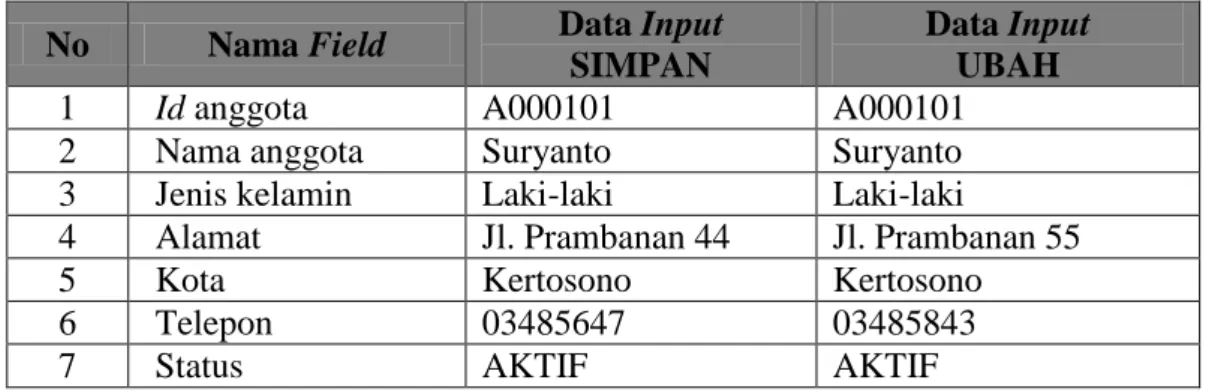
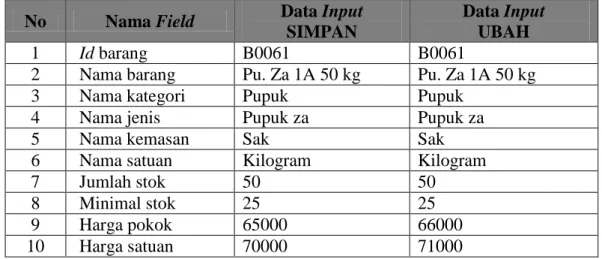
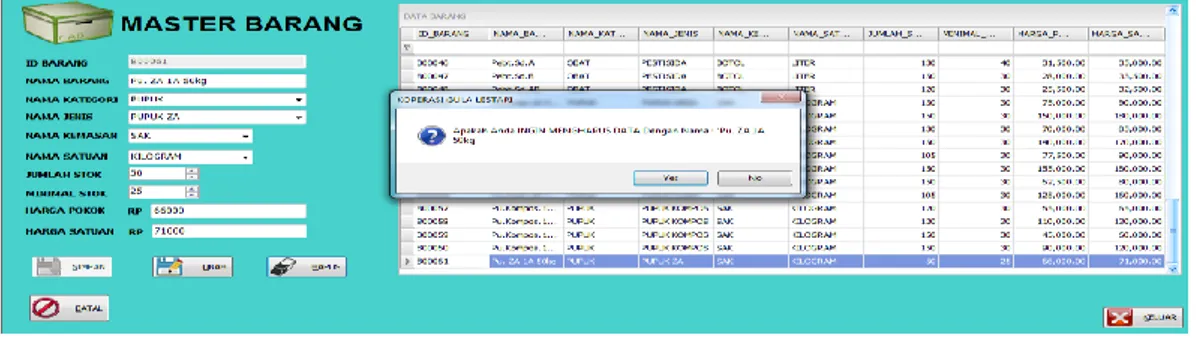
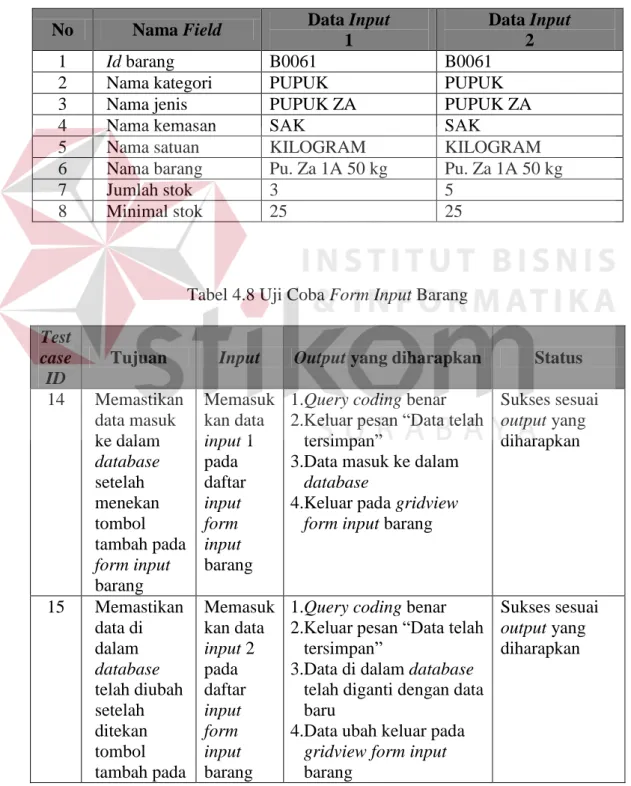
Dokumen terkait
Serta bagaimanakah penerapan model pembelajaran make a match dapat meningkatkan hasil belajar peserta didik pada konsep Teknologi Transportasi di kelas IV Dalam penelitian
[r]
“Atas persetujuan para pihak atau kuasa hukum, mediator dapat mengundang seorang atau lebih ahli dalam bidang tertentu untuk memberikan penjelasan atau
3.3 Menggali informasi dari teks wawancara tentang jenis-jenis usaha dan pekerjaan serta kegiatan ekonomi dan koperasi dengan bantuan guru dan teman dalam bahasa Indonesia
Salah satunya adalah Ketua Umum Partai Golkar yakni Aburizal Bakrie yang telah disahkan menjadi Calon Presiden dari hasil Rapat Pimpinan Nasional (Rapimnas) Juni 2012 lalu..
Berdasarkan hasil penelitian maka dapat disimpulkan : (1) kesadaran membayar pajak, pengetahuan dan pemahaman tentang peraturan perpajakan, persepsi yang baik atas
ALHUDA SD NEGERI GERONGAN Pasuruan KELAS 11-D.. TARBIYAH IAIN SUNAN
Dari hasil isolasi jamur pa menyerang tanaman murbei di diperoleh 3 jenis jamur yang mengarah kepada kelompok Fusa Fusarium yang diperoleh berdasarkan warna koloni,